Как добавить новостную ленту RSS в Feedreader?
Добавить RSS-ленту в Feedreader проще простого. Открываем меню Файл – Добавить – Новостную ленту или жмём клавишу F3.

Затем вводим адрес rss-канала (его можно узнать непосредственно на выбранном сайте) и нажимаем кнопку [Применить]. Для каждого сайта адрес RSS-ленты может отличаться. Например, любой из перечисленных адресов можно успешно добавить в Feedreader в качестве новостной ленты: site.ru/rss/, www.site2.ru/rss/export.xml, www.site3.ru/rss/rss.php

Ждём несколько секунд, пока программа загрузит заголовки последних новостей из ленты RSS и видим их в списке в средней части окна. Слева можно изменить название новостной ленты.
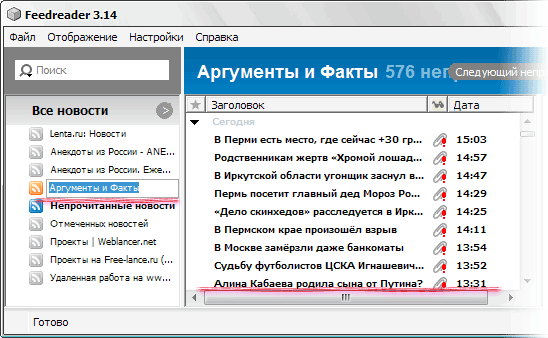
Каждый непрочитанный заголовок отображается жирным шрифтом и указано время его обновления. Прочитанные заголовки отображаются обычным шрифтом. Около названия ленты в скобках выводится количество непрочитанных новостей.
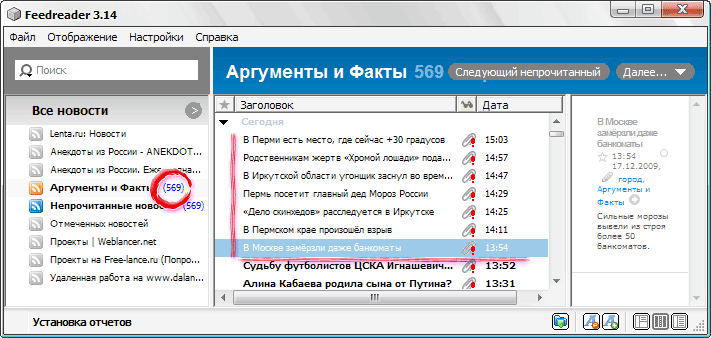
Новостную ленту можно детально настроить. Для этого правым кликом на ленте выбираем пункт Редактировать новостную ленту и открывается окно настроек.

В 1 и 2 полях, соответственно, можем указать название и адрес новостной ленты.
3 – задаём размер архива – сколько новостей для указанной ленты программа будет хранить в архиве.
4 – период обновления по умолчанию определён как Intellupdate. В этом режиме программа сама подбирает для каждой новостной ленты период обновления. В выпадающем списке здесь можно выбрать любой другой временной промежуток. Однако не стоит забывать о том, что многие веб-сайты могут временно блокировать ваш ip-адрес при частых обращениях к их новостной ленте.
5 – каждой ленте можно назначить один из 5 возможных приоритетов обновления. По умолчанию выставлен нормальный.
Не забываем нажимать кнопку [Сохранить] по окончании настроек.
Список разделов Feedreader
